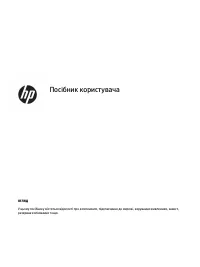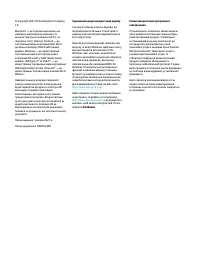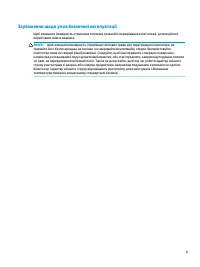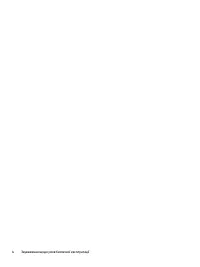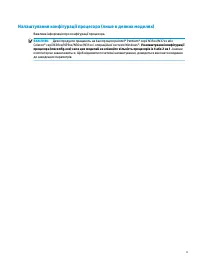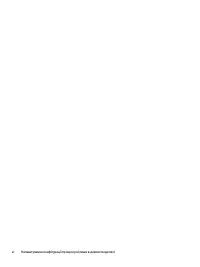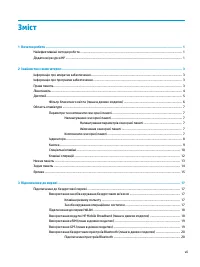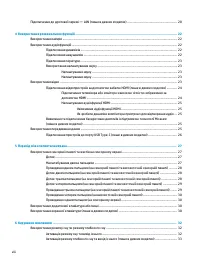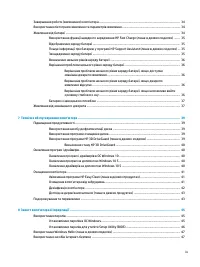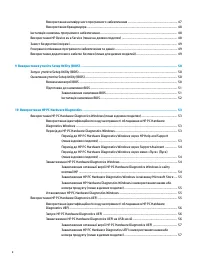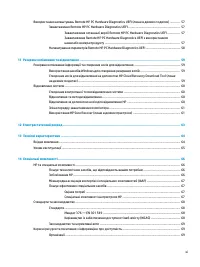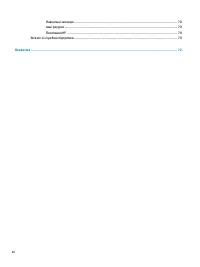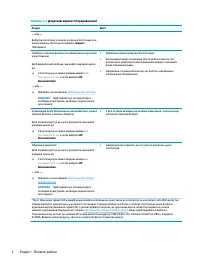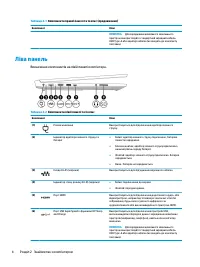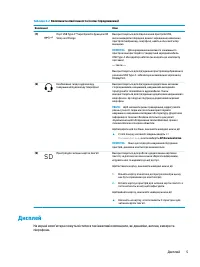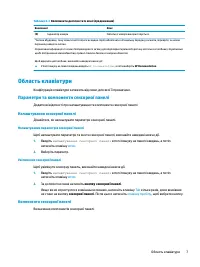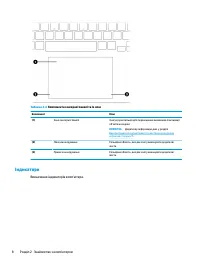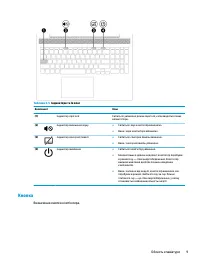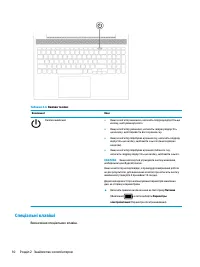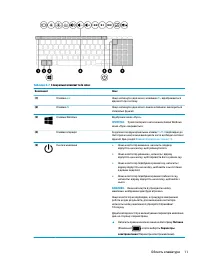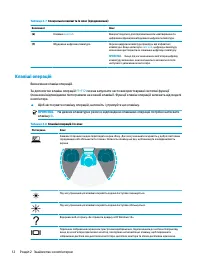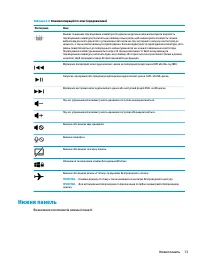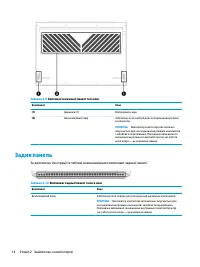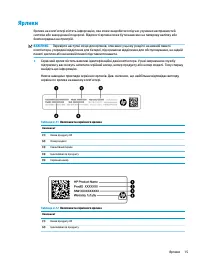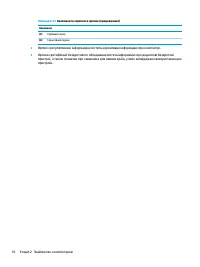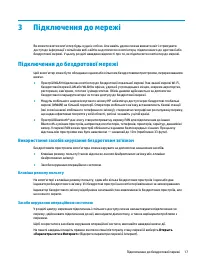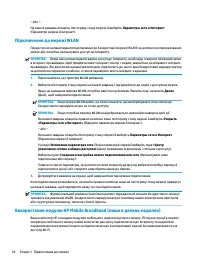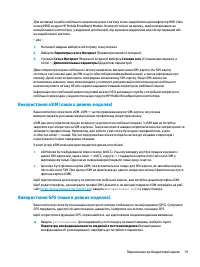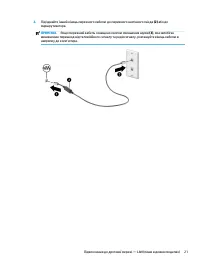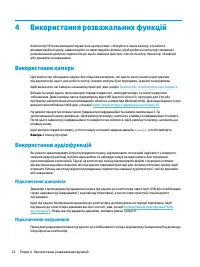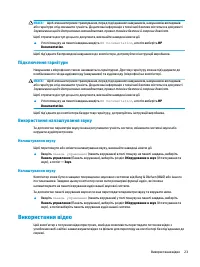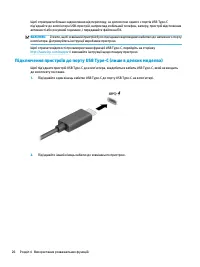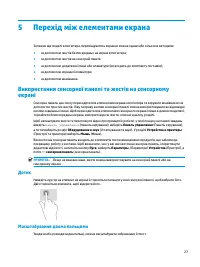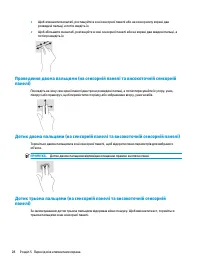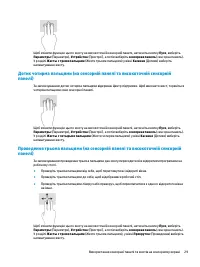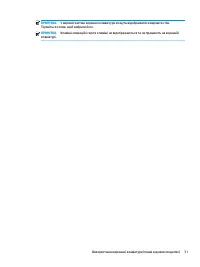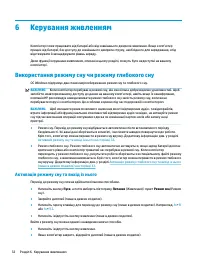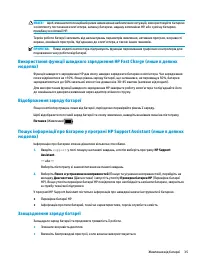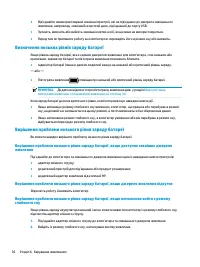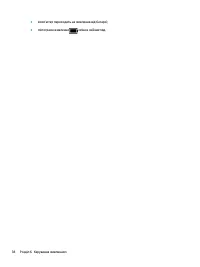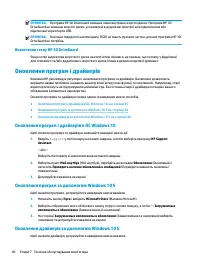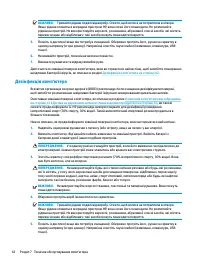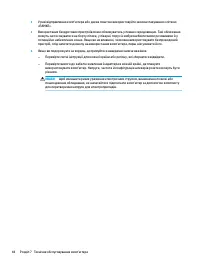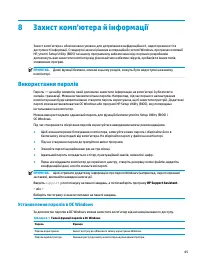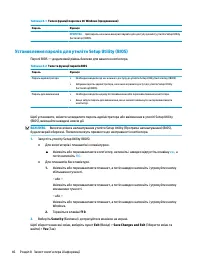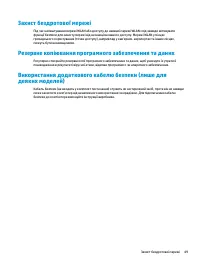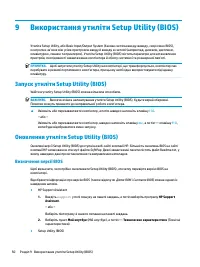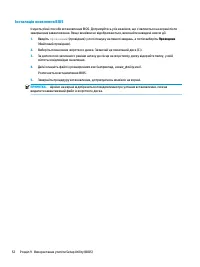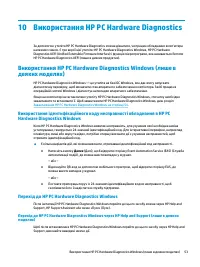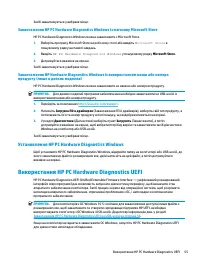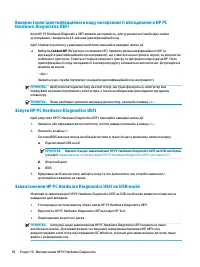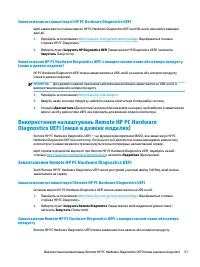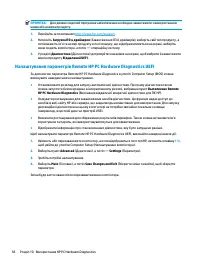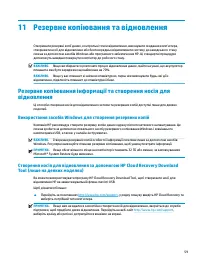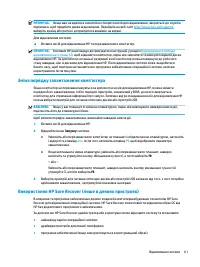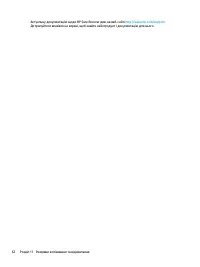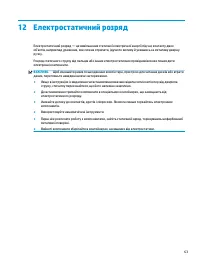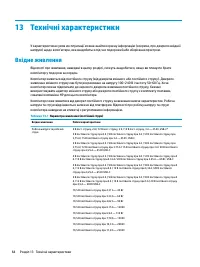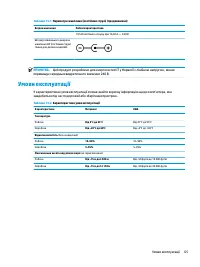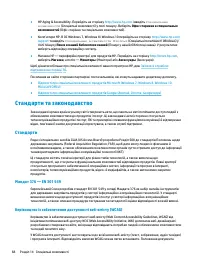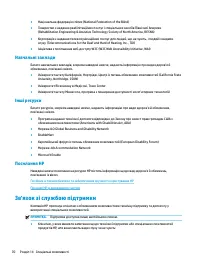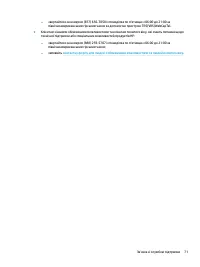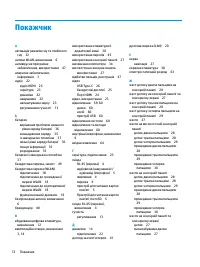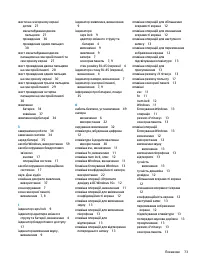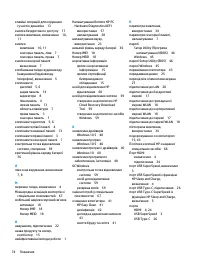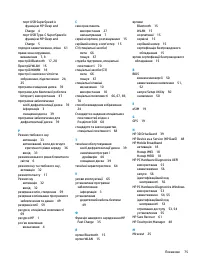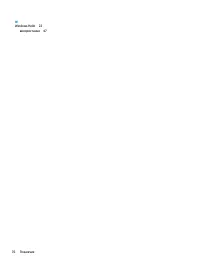Ноутбуки HP Victus 16-d1037 (8A7Y6EA) - инструкция пользователя по применению, эксплуатации и установке на русском языке. Мы надеемся, она поможет вам решить возникшие у вас вопросы при эксплуатации техники.
Если остались вопросы, задайте их в комментариях после инструкции.
"Загружаем инструкцию", означает, что нужно подождать пока файл загрузится и можно будет его читать онлайн. Некоторые инструкции очень большие и время их появления зависит от вашей скорости интернета.
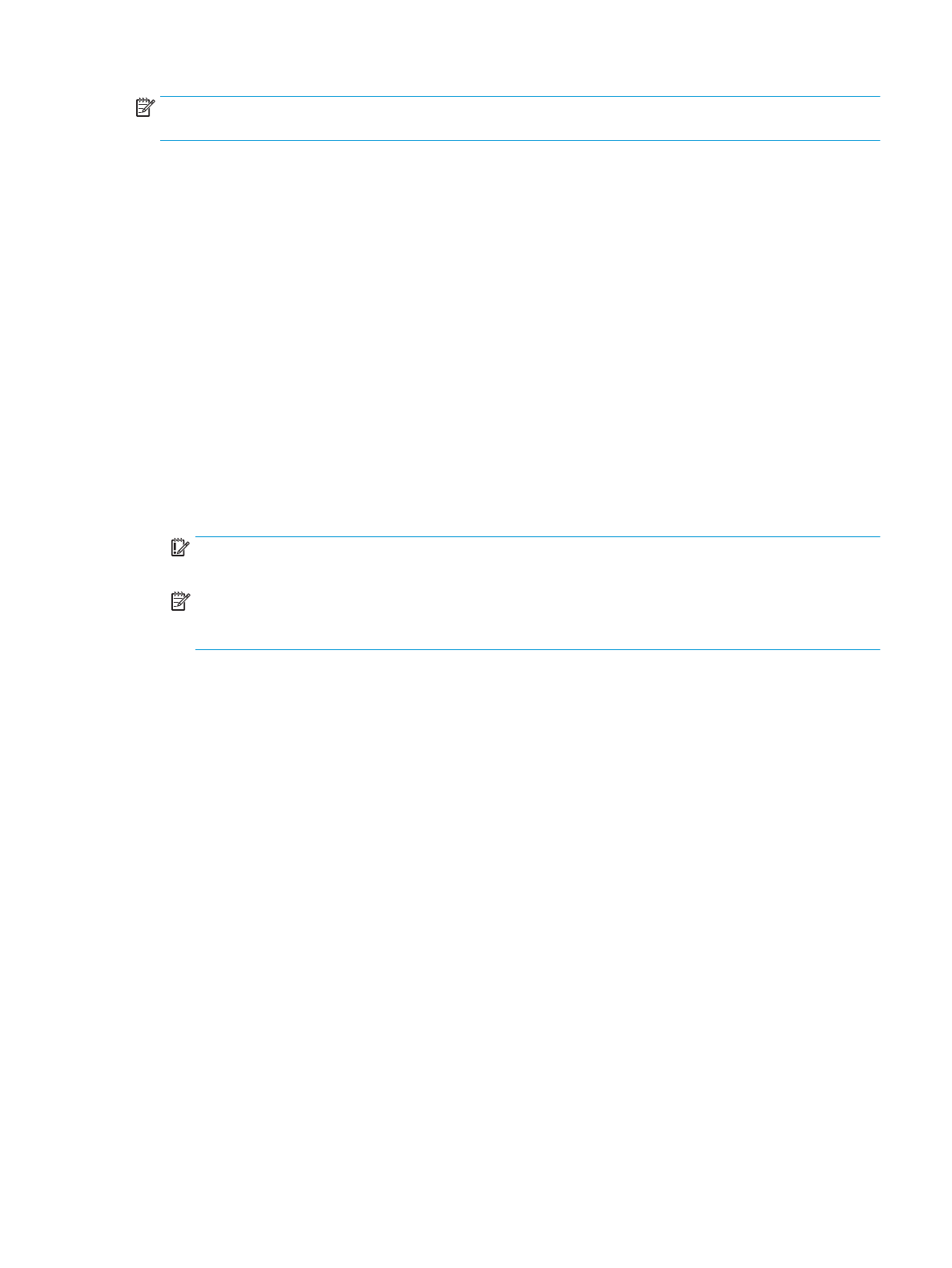
ПРИМІТКА.
Якщо для вибору потрібних пунктів використовуються клавіші зі стрілками, після цього
необхідно натиснути клавішу
enter
.
Зміни буде застосовано після перезавантаження комп’ютера.
Використання Windows Hello (лише в деяких моделях)
На комп’ютерах, обладнаних сканером відбитків пальців або інфрачервоною камерою, за допомогою
Windows Hello можна зареєструвати дані обличчя, відбиток пальця або встановити PIN-код. Після
реєстрації ці дані можна використовувати для входу в ОС Windows.
Щоб налаштувати функцію Windows Hello, виконайте наведені далі дії.
1.
Виберіть кнопку Пуск і відкрийте розділ Параметры (Параметри) > Учетные записи (Облікові
записи) > Параметры входа (Параметри входу).
2.
Щоб додати пароль, виберіть Пароль, а потім — Добавить (Додати).
3.
У розділі Распознавание отпечатков пальцев Windows Hello (Розпізнавання відбитків пальців
Windows Hello) або Распознавание лиц Windows Hello (Розпізнавання облич Windows Hello),
виберіть Настройка (Налаштування).
4.
Виберіть пункт Начало работы (Початок роботи) і дотримуйтеся вказівок на екрані щодо
реєстрації відбитків пальців або даних обличчя й установлення PIN-коду.
ВАЖЛИВО.
Щоб уникнути проблем під час входу в систему через зчитування відбитків пальців,
переконайтеся, що пристрій зареєстрував відбиток з усіх боків.
ПРИМІТКА.
Довжина PIN-коду не обмежена. За замовчуванням можна використовувати лише
цифри. Щоб мати можливість використовувати символи алфавіту та спеціальні символи,
установіть прапорець Включить буквы и символы (Увімкнути літери та символи).
Використання засобів інтернет-безпеки
Мережа й Інтернет — місця підвищеної небезпеки для вашого комп’ютера. Коли ви використовуєте
його, наприклад, для доступу до електронної пошти, підвищується ризик ураження комп’ютерними
вірусами, шпигунським програмним забезпеченням тощо. Для захисту комп’ютера на ньому
попередньо інстальовано ознайомлювальну версію ПЗ, яке включає функції антивірусної програми й
брандмауера. Щоб пристрій був постійно захищений від нових вірусів та інших загроз, програмне
забезпечення потрібно регулярно оновлювати. Компанія HP настійно рекомендує оновити
ознайомлювальну версію цього ПЗ чи придбати інше, щоб повністю захистити комп’ютер.
Використання антивірусного програмного забезпечення
Комп’ютерні віруси можуть вимикати програми, утиліти або операційну систему, а також
перешкоджати їх нормальній роботі. Антивірусні програми виявляють більшість вірусів, знищують їх і
переважно відновлюють нормальне функціонування системи.
Щоб пристрій був постійно захищений від нових вірусів, антивірусні програми потрібно регулярно
оновлювати.
Ваш комп’ютер може постачатися з попередньо інстальованою антивірусною програмою. Компанія HP
настійно рекомендує використовувати антивірусну програму, щоб повністю захистити свій комп’ютер.
Щоб отримати додаткові відомості про комп’ютерні віруси, введіть
support
у полі пошуку на панелі
завдань і виберіть програму HP Support Assistant.
– або –
Використання Windows Hello (лише в деяких моделях)
47
Характеристики
Остались вопросы?Не нашли свой ответ в руководстве или возникли другие проблемы? Задайте свой вопрос в форме ниже с подробным описанием вашей ситуации, чтобы другие люди и специалисты смогли дать на него ответ. Если вы знаете как решить проблему другого человека, пожалуйста, подскажите ему :)